Cómo comentar el código en PowerShell
-
Comentarios de una línea en PowerShell usando el símbolo de comentario (
#) - Comentando múltiples líneas en PowerShell usando bloques de comentarios
-
Escenario de caso extremo en PowerShell usando el comando
Exit
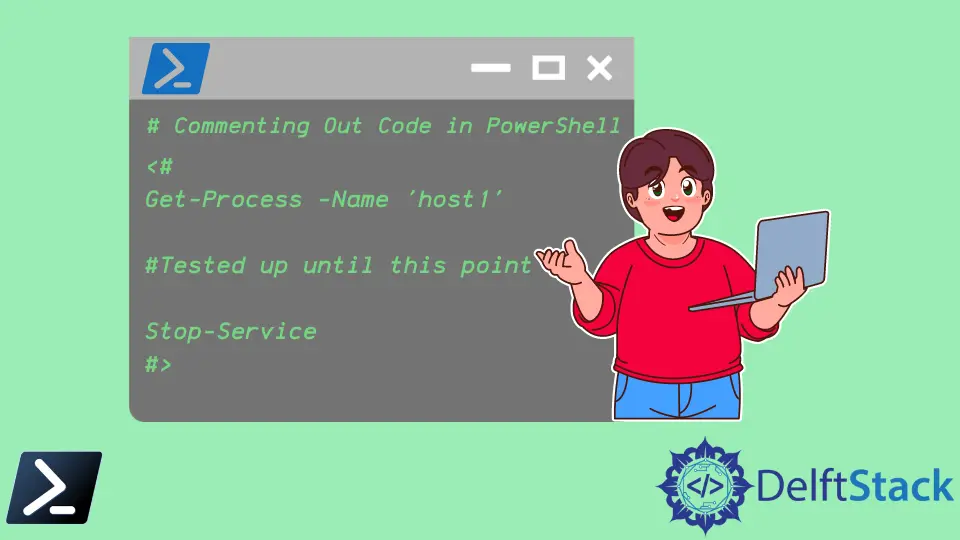
Si has utilizado otros lenguajes como Bash, Python y Ruby, comentar en Windows PowerShell será similar.
Este artículo discutirá todos los casos de uso que podemos usar para comentar código en Windows PowerShell.
Comentarios de una línea en PowerShell usando el símbolo de comentario (#)
Desde el inicio, PowerShell V1.0 se ha lanzado al público con la capacidad de comentar código. Usamos el símbolo (#) para comentar el código. Llamamos a este símbolo de muchas maneras, como el signo de número o el hash, pero Microsoft lo llamó oficialmente símbolo de comentario.
Un solo símbolo de comentario (#) comentará el código desde el primer # hasta el final de la línea. Por supuesto, también puedes poner múltiples símbolos de comentario en una línea.
Código de ejemplo:
#######################################################
# Examples of one-line comments in Windows PowerShell #
#######################################################
Get-Process -Name *host* #### You could put more.
Get-Process -Name *host* # | Stop-Service # You can use it to comment out a part of a line.
# Get-Process -Name *host* # This will comment out the whole line.
Al comentar código, es una buena práctica dejar un espacio entre el símbolo de comentario y tu código. Algunos cmdlets utilizan el símbolo de comentario pero no para comentar código. Por ejemplo, el cmdlet #REQUIRES es una declaración bien conocida de PowerShell que evitará que un script se ejecute a menos que se cumplan los módulos o complementos previos necesarios.
Código de ejemplo:
Get-Module AzureRM.Netcore | Remove-Module
#REQUIRES -Modules AzureRM.Netcore
Usando estas mejores prácticas, podemos evitar errores innecesarios en nuestro script.
Comentando múltiples líneas en PowerShell usando bloques de comentarios
Para comentar varias líneas de código sin usar múltiples símbolos de comentario por línea, podemos encerrar convenientemente nuestro símbolo de comentario con signos de menor que (<) y mayor que (>). Llamamos a esto un bloque de comentarios.
El símbolo de comentario con el signo de menor que (<#) actuará como una etiqueta de apertura para nuestro bloque de comentarios, mientras que el símbolo de comentario con el signo de mayor que servirá como la etiqueta de cierre (#>).
Código de ejemplo:
<#
Get-Process -Name *host*
Stop-Service -DisplayName Windows*Update -WhatIf
#>
Sin embargo, anidar bloques de comentarios al insertar un nuevo conjunto de etiquetas de bloque de comentarios resultará en un error.
Código de ejemplo:
<#
Nope, these are not allowed in PowerShell.
<# This will break your first multiline comment block... #>
...and this will throw a syntax error. #This line will execute the throw cmdlet
#>
Alternativamente, presionar Ctrl+J y hacer clic en Comment Block generará un bloque de código en tu script.
Escenario de caso extremo en PowerShell usando el comando Exit
Recuerda que el comando Exit terminará y cerrará tu entorno de scripting. Por lo tanto, cualquier cosa escrita después del comando Exit no se ejecutará. Llamamos a esto el escenario de caso extremo. Es posible escribir algo después del comando Exit, pero no se recomienda porque otros entornos de scripting pueden interpretar mal estas líneas adicionales y causar un error.
Código de ejemplo:
Get-Process -Name 'host1'
exit
Anything beyond the `<# exit #>` line is not executed inside the PowerShell scripting environment. However, as mentioned before, this is not recommended despite being possible.
Marion specializes in anything Microsoft-related and always tries to work and apply code in an IT infrastructure.
LinkedIn